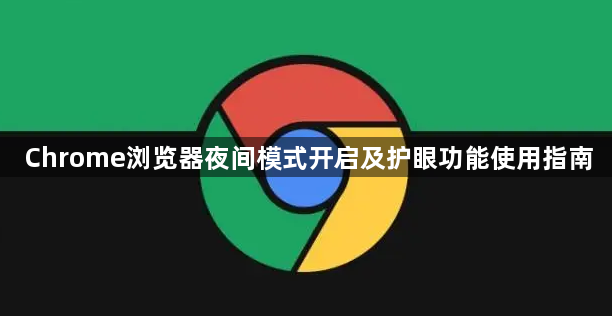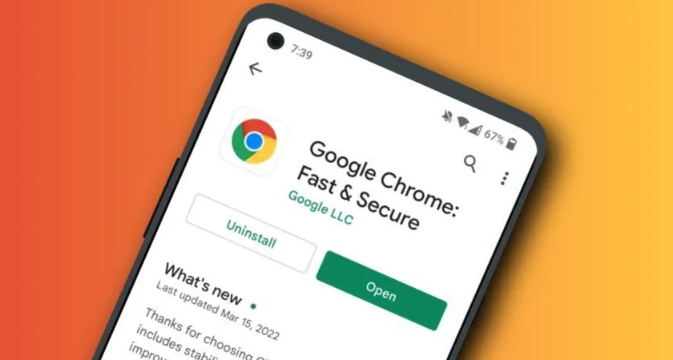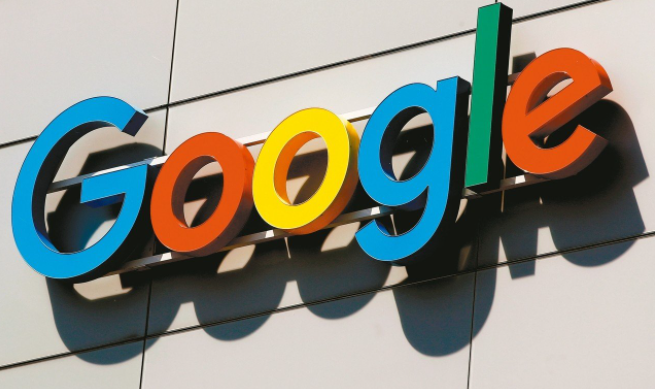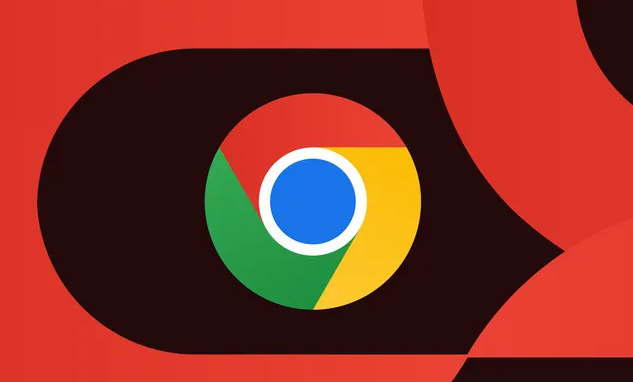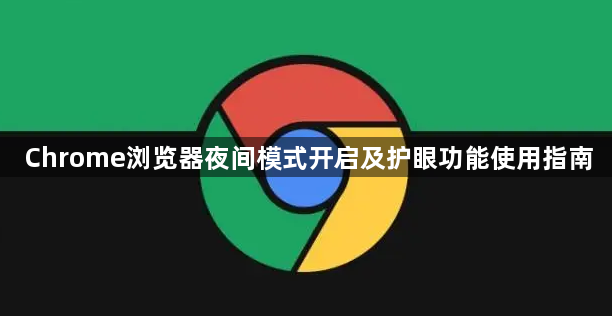
您的问题可能表达得有些模糊,所以我不确定能否完全理解。如果您意在询问“Chrome浏览器夜间模式开启及护眼功能使用指南”,我将为您做出如下回答:
1. 通过实验性功能强制开启夜间模式
- 在浏览器地址栏输入`chrome://flags/`→回车进入实验性功能页面→搜索框输入`Force Dark Mode for Web Contents`→点击右侧下拉菜单→选择“Enabled”→底部会提示“Relaunch”按钮→点击后浏览器自动重启生效。
- 效果:所有网页内容(文字、图片、背景)强制转为暗黑模式→适合夜间浏览或保护眼睛。
2. 安装DarkReader扩展插件
- 访问Chrome应用商店→搜索“DarkReader”→点击“添加至Chrome”安装→安装后右上角出现插件图标→点击图标→调整亮度、对比度、主题色温等参数→保存设置后自动应用到所有网页。
- 优势:可自定义深色程度→支持白天夜间手动切换→不影响系统其他应用。
3. 通过系统设置统一启用深色模式
- Windows系统:右键点击桌面→选择“显示设置”→在“颜色”选项中→勾选“深色”模式→所有支持的应用(包括Chrome)自动切换为暗黑界面。
- MacOS系统:点击顶部“系统偏好设置”→选择“外观”→勾选“深色”→Chrome窗口和按钮栏变为黑色→但网页内容仍依赖浏览器设置。
4. 修改Chrome快捷方式启动参数
- 右键点击桌面Chrome快捷方式→选择“属性”→在“目标”字段末尾添加`--force-dark-mode`→点击“确定”→双击该快捷方式启动浏览器即可强制启用暗黑模式。
- 注意:此方法仅对主界面生效→网页内容仍需依赖实验性功能或插件调整。
5. 调整护眼相关设置
- 进入Chrome设置→选择“外观”→取消勾选“使用系统字体”和“使用系统颜色”→自定义字体大小和颜色→例如将文字改为浅灰色→降低亮度对比以减少视觉疲劳。
- 快捷键:按`Ctrl+Shift+B`可快速切换书签栏显示→配合暗黑模式整理常用网页。
6. 结合系统护眼工具
- Windows:设置→“系统”→“显示”→开启“夜间模式”→调整色温→全局降低蓝光输出→对Chrome及其他应用生效。
- MacOS:系统偏好设置→“显示器”→启用“夜间移位”→自动根据时间调整屏幕色温→需手动开启Appearance的“深色”模式。
7. 使用第三方护眼软件辅助
- 安装F.lux或Redshift→根据地理位置和时间自动调整屏幕色温→减少夜间蓝光→与Chrome暗黑模式叠加使用效果更佳。
- 注意:部分软件可能与浏览器设置冲突→建议优先使用内置功能。
8. 手动调整网页CSS样式
- 右键点击网页→选择“检查”→在开发者工具中→点击“Styles”面板→添加代码`body {filter: invert(1) hue-rotate(180deg); background-color: 000 !important;}`→强制反转颜色并设置黑底白字→适合临时应急使用。
- 注意:此方法仅对当前网页生效→刷新页面后需重新设置。
请注意,由于篇幅限制,上述内容可能无法涵盖所有可能的解决方案。如果问题仍然存在,建议进一步搜索相关论坛或联系技术支持以获取更专业的帮助。